アバターのスポーンと移動ポイントを作成する
移動ポイントの概要
移動ポイントは Mesh ツールキットのコンポーネントで、イベントに参加したときに出席者のアバターが配置される場所、または Visual Scripting によって決定されるイベント中のテレポート先を定義するのに使用できます。
移動ポイントが環境に存在せず、原点に床が表現される GameObject がある場合、アバターが生成されると、アバターは床の上に配置されます。 原点の近くに床が存在しない場合、アバターは原点の上に生成され、少しの間落下し、ループで再生成されます。
移動ポイント グループの概要
テザーやアンカーなど、さまざまな GameObject の一部として、単一の移動ポイントを設定することができます。 シーンに移動ポイント GameObject があるが、移動ポイント グループがない場合、
![移動ポイント グループに割り当てられない [Hierarchy] の移動ポイントのスクリーン ショット。](../../../media/enhance-your-environment/object-player-interactions/007-travel-point.png)
再生モードに入ると、DefaultTravelGroup という名前の移動ポイント グループが自動的に作成され、そのグループに移動ポイントが割り当てられますが、移動ポイントは DefaultTravelGroup の子オブジェクトとしては表示されません。
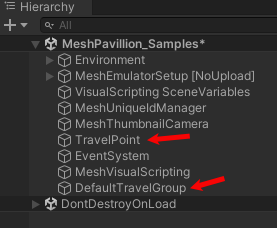
すべての移動ポイント グループには一意の名前が必要です。
[Default Spawn Group] は、初めてイベントに参加したときにアバターが生成されるグループです。 移動ポイント グループが 1 つしかない場合は、それが [Default Spawn Group] として選択されます。 複数の移動ポイント グループがある場合は、[Default Spawn Group] にしたいグループを選択できます。
移動ポイント グループを作成する
空の GameObject を作成し、名前を "Travel Group" に変更します。
"Travel Group" の [Position] の値を 0、0、0 に設定します。
[Inspector] で、[Add Component] ボタンをクリックします。
「Travel Point Group」を検索して選択します。
![[Travel Point Group] コンポーネントがアタッチされているゲーム オブジェクトのスクリーン ショット。](../../../media/enhance-your-environment/object-player-interactions/006-travel-point-group.png)
そのグループをアバターが初めてイベントに参加したときに生成されるグループにする場合は、[Default Spawn Group] が選択された状態にします。 それ以外の場合は、選択されていない状態にします。

移動ポイントを作成する
移動ポイント グループに移動ポイントを追加するには:
空の GameObject を Travel Group の子として追加し、その名前を移動ポイントが含まれていることを示す名前に変更します。
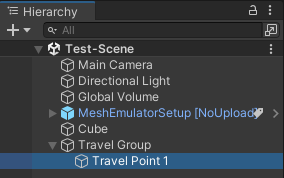
[Inspector] で、[Add Component] ボタンをクリックします。
「Travel Point」を検索して選択します。
![[Travel Point] コンポーネントのスクリーン ショット。](../../../media/enhance-your-environment/object-player-interactions/007-travel-point.png)
設定
[Travel Point] コンポーネント
- [Look At Transform]: その変換に生成された後にカメラで見たい点です。 これは既定で [CenterTransform forward] になります。
- [Radius]: 移動領域のサイズです。 これは中心変換を中心とした円です。
- [Single Travel]: これが true の場合、他に選択できるポイントがない場合を除き、一度に 1 体のアバターだけがこのポイントに生成されます。
[Travel Point Group] コンポーネント
- [Default Spawn Group]: true の場合、このグループは、スペースに入ったアバターの既定の生成ポイントを見つけるのに使用されます。
ビジュアル スクリプト
移動ポイント メソッド
TravelToPoint(): ローカル アバターを特定の移動ポイントに直接転送します。
移動ポイント グループ メソッド
TravelToRandomTravelPoint(): ローカル アバターをグループ内のランダムなポイントに転送します。